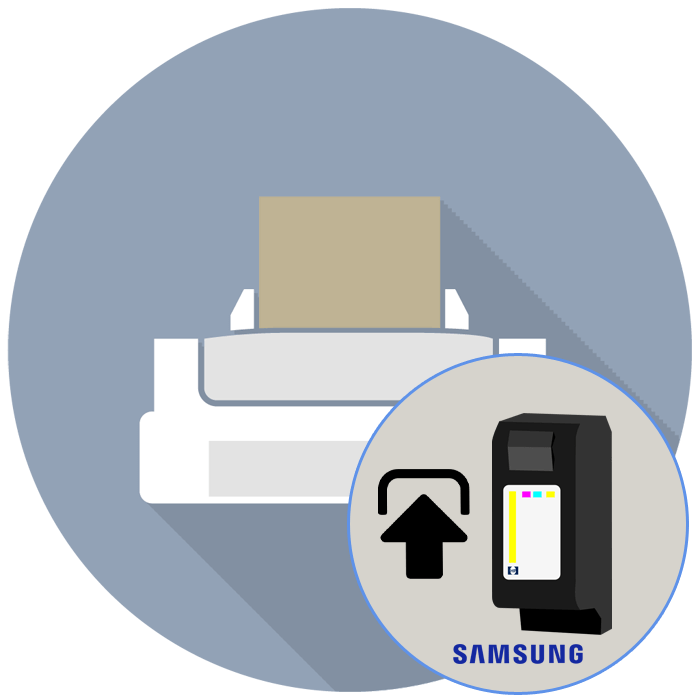
Известная многим компания Samsung ранее активно занималась разработкой принтеров различных типов. Однако позже данная ветвь производства перешла в руки другой корпорации под названием HP, после чего она стала правообладателем и отвечает за поддержку продукции. Сейчас в домах и офисах пользователей все еще можно встретить такие устройства, и практически каждый сталкивается с задачей извлечения картриджа с целью проведения других действий. В рамках сегодняшней статьи мы бы хотели детально рассказать о произведении этой процедуры на примере струйного и лазерного устройства.
Извлекаем картридж из принтера Samsung
В произведении рассматриваемой процедуры нет ничего сложного, ведь главное — выполнять все шаги осторожно и в соответствии с инструкцией, чтобы случайно не задеть хрупкие внутренние компоненты печатного оборудования. Помимо этого, у каждого из типов существуют свои особенности извлечения, о которых вы и узнаете далее.
Лазерный принтер
Среди всех моделей больше всего выделяются лазерные принтеры от Samsung, печатающие только черной краской, но делая это намного быстрее струйных аппаратов. Особенность их конструкции заключается в том, что краска используется порошкообразная, а также засыпается в отсек картриджа-тонера, который в свою очередь образует единую печатную систему с другими компонентами. Вся эта конструкция извлекается отдельно, а потом уже производятся другие действия. Выглядит вся операция следующим образом:
- Выключите устройство и отключите его от сети. Подождите, пока внутренние компоненты остынут, если до этого выполнялась активная печать.
- Откройте верхнюю крышку или модуль сканера, если имеете дело с многофункциональным устройством.
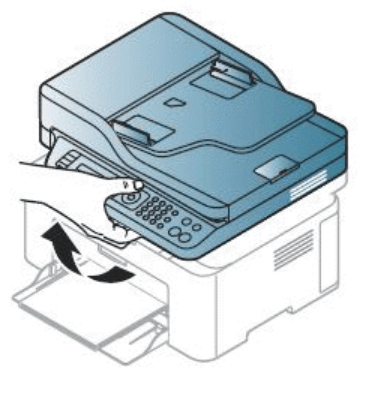
Поднимите внутреннюю крышку, взявшись за пластмассовый лепесток.
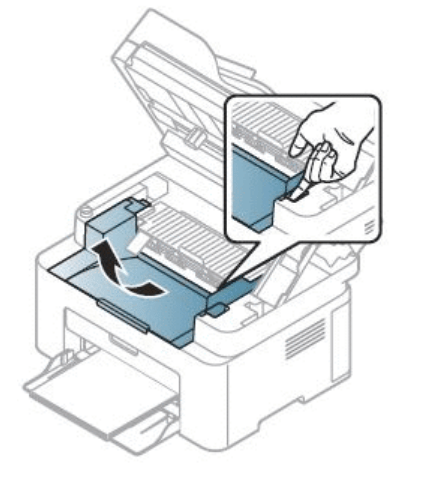
Извлеките картридж с тонером. Держаться можно только за специально сделанную ручку, чтобы пальцами не повредить хрупкие компоненты.

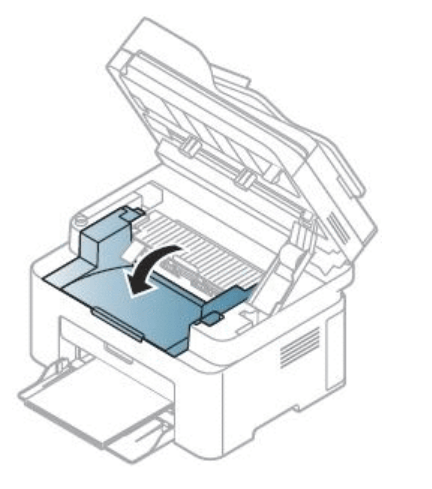
Поставьте на место блок сканера, не касаясь руками его внутренней части.
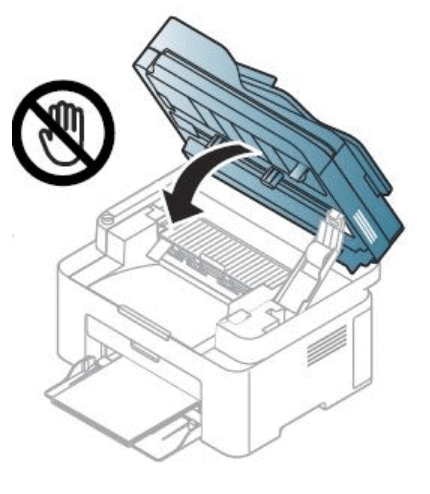
Как видите, ничего сложного в выполнении поставленной задачи нет, однако при этом необходимо учитывать несколько важных факторов, чтобы в дальнейшем не возникло проблем:
- После изъятия тонера-картриджа из коробки не подносите его близко к источникам света и старайтесь сразу убрать в темное место, например, в коробку. Если вытащить его быстро не получается, прикройте возможные места засвета подручным средством, например, листом бумаги;
- Обратите внимание на зеленый участок картриджа. К нему нельзя прикасаться руками, для всех передвижений конструкции предусмотренная специальная ручка;
- При попадании тонера на одежду удаляйте его сухой тряпкой, горячая вода только закрепит образовавшиеся на одежде пятна;
- При открытии модуля сканера удерживайте всю конструкцию вместе (устройство подачи документов и блок управления).
Все остальные нюансы будут связаны только с конструктивными особенностями конкретных моделей принтеров от рассматриваемой компании, поэтому во избежание проблем и поломок перед началом всей операции ознакомьтесь с идущей в комплекте инструкцией.
Струйный принтер
Как известно, струйные модели рассчитаны для цветной печати и имеют внутри несколько отдельных картриджей. Они занимают достаточно мало места и представлены в виде небольших емкостей. Каждый из них извлекается по очереди из специального разъема. В другой нашей статье по следующей ссылке детально описан этот процесс на примере принтера от HP. В случае с Samsung никаких различий не наблюдается.
Что касается проведения последующих действий, например, чистки или замены картриджа, то данным процедурам тоже посвящены другие материалы на нашем сайте. Рекомендуем ознакомиться с ними, чтобы узнать все тонкости задач и упростить их выполнение.
Теперь вы знаете все о снятии картриджей с принтеров Samsung. Как видите, все выполняется буквально за несколько минут, но не забывайте о мерах предосторожности и аккуратности.
 Мы рады, что смогли помочь Вам в решении проблемы.
Мы рады, что смогли помочь Вам в решении проблемы.
Добавьте сайт Lumpics.ru в закладки и мы еще пригодимся вам.
Отблагодарите автора, поделитесь статьей в социальных сетях.
 Опишите, что у вас не получилось. Наши специалисты постараются ответить максимально быстро.
Опишите, что у вас не получилось. Наши специалисты постараются ответить максимально быстро.
Как вытащить из принтера картридж для разных моделей.
Для многих из нас не является проблемой замена расходников современной оргтехники. Однако у тех, кто приобретает новую модель печатающего устройства, и у новичков при их обслуживании возникают некоторые сложности. Поэтому вопрос об извлечении картриджей из принтеров является одним из самых актуальных. Ответ на него можно найти в этой статье.
Цветной принтер HP Laser Jet CP1025
Как вытащить из принтера картридж в этой модели? В ней на каждый цвет имеется свой индикатор. Когда краска заканчивается, индикатор начинает моргать, а когда ее больше нет – он загорится. Печать остановиться.
Для извлечения картриджей действуем следующим образом:
- нажимаем на индикатор необходимого цвета;
- ждем, пока принтер выдаст картридж для извлечения;
- открываем крышку;
- вытаскиваем картридж и закрываем крышку.
Проделываем аналогичные шаги для следующих картриджей.

Как вытащить картридж из принтера HP Deskjet 2050 All-in-One?
Включаем принтер. Выходной лоток для бумаги и крышку доступа к картриджам нужно открыть. Когда каретка сдвинется в центр принтера и остановится, слегка нажимаем на необходимый картридж и вытаскиваем его извлекая из слота. В каретке расположено два картриджа.

Принтер HP Laser Jet 1020
Аналогично этой модели производится извлечение в моделях 1010, 1015, 1018. Так как же вытащить из принтера картридж? Очень просто. Открываем крышку движением вверх. За ручку тянем картридж на себя и извлекаем.

Как вытащить картридж из принтера «Самсунг» CLP320?
Это цветной лазерный принтер на плоских картриджах. Чтобы их извлечь, нажимаем вниз кнопку на передней крышке принтера. Внутри видим четыре картриджа. Снизу-вверх: черный, синий, красный, желтый. Беремся двумя руками за специальные ручки картриджа и извлекаем его, потянув на себя.
Принтер цветной Canon LBP7018C
Это цветной струйный принтер, имеющий на верхней панели четыре индикатора цвета. Перед тем как вытащить из принтера картридж, включаем принтер, а далее делаем следующее:
- Нажимаем и удерживаем кнопку индикатора бумаги (она находится над кнопкой включения).
- Ждем пока принтер автоматически выберет цвет заменяемого картриджа и покажет его на экране индикации.
- Открываем верхнюю крышку.
- Вынимаем картридж.
- Нажимаем на индикатор бумаги еще раз, пока принтер не выберет необходимый цвет тонера.
Цветной принтер HP Color LJ Pro M177
На сенсорной панели принтера находим вверху справа индикатор тонера и нажимаем на него. Видим объем тонера каждого цвета. Изъятие картриджей происходит по очереди всех или только необходимого цвета.
Например, нажимаем на панели индикатор черного цвета. На экране появится сообщение «Перемещение черного картриджа вперед». Отрываем верхнюю крышку и извлекаем картридж. Закрыв крышку, выбираем следующий цвет и ждем, когда принтер переместит картридж для извлечения.
Принтер HP Photosmart C4280 All-in-One
Включаем принтер. Открываем крышку доступа к картриджам. Ждем, пока каретка отодвинется в правую сторону и остановится. Картриджи находятся в каретке. Слегка надавливаем на них, чтобы высвободить, и вытаскиваем.

Многофункциональное устройство EPSON TX219
Извлечение картриджа с чернилами в этой модели очень простое. Но обратите внимание, что перемещение печатающей головки вручную категорически запрещается. Это может привести к поломке принтера.
На управляющей панели нажимаем одновременно кнопки «Index Sheet» и «Scan». На экране принтера стрелочками перемещаемся по пунктам до надписи: «Замена чернил». Нажимаем кнопку Start. Поднимаем крышку принтера и видим, что печатающая головка остановилась в режиме замены чернил. Открываем крышку и вынимаем картридж нужного цвета.
Принтер Samsung М2070
Как вытащить картридж из принтера Samsung, уже писалось выше, но эта модель является многофункциональным устройством. Для извлечения картриджа открываем сначала верхнюю крышку. Внутри справа видим указатель открытия с надписью «Open». Тянем вверх еще одну крышку. Беремся за ручку картриджа и извлекаем его движение на себя.

XEROX 6121 mfp
Для замены картриджа в данной модели нажимаем кнопку Menu. И далее с помощью стрелок и кнопки ОК перемещаемся по меню в следующем порядке:
- заменить тонер;
- заменить весь тонер;
- ждем, когда принтер сообщит «удалить П тонер (пурпурный);
- открываем крышку принтера – извлекаем картридж и закрываем ее;
- принтер проворачивает блок и сообщает об удалении следующего тонера.
Таким образом извлекаются все картриджи, по очереди.
Мы рассмотрели большое количество вариантов того, как вытащить из принтера картридж. Даже если вашей модели принтера нет в этом списке, то какой-то из примеров наверняка подойдет и для вашего устройства.
Как вытащить картридж из принтера
У многих из нас в офисе или дома есть крайне полезное и даже незаменимое устройство – принтер. С помощью него можно распечатать большое количество документации, необходимой нам в учебе, работе или просто для любимого дела. Однако рано или поздно наступает момент, когда нужно понять, как вытащить картридж из принтера. Такая необходимость появляется в силу следующих причин:
- закончилось красящее вещество (чернила, порошок);
- наблюдается плохая или бледная печать текста;
- застрял лист бумаги, который остановил работу устройства;
- на распечатанной бумаге наблюдаются полосы, разводы, кляксы;
- на мониторе компьютера или дисплее принтера загорелась ошибка.

Описание процедуры
Вытащить картридж из принтера – дело несложное. Трудности могут возникнуть только в первый раз. Затем вы будете делать это с закрытыми глазами.
Для начала найдите инструкцию. Зачастую в ней понятно расписано то, как правильно вынуть картридж. Многие производители в инструкции применяют схемы или даже картинки, предельно облегчающие «жизнь» пользователя. Изображения-шпаргалки встречаются и на самом корпусе прибора: сзади, сбоку или под верхней крышкой.

У большинства моделей принтеров эта процедура похожа, так как расположение и фиксация картриджей практически одинаковы. Поэтому приведем общее описание того, как максимально быстро извлечь этот элемент из печатающего устройства.
Видео, как вытащить картридж из принтера Самсунг ML-2015
Начинаем с того, что включаем прибор в сеть. Током вас не ударит, а питание необходимо в связи с тем, что у многих устройств при выключении картридж надежно фиксируется внутри устройства и вытащить его становится невозможно.
Ждем несколько минут: устройство прогрузится и будет готов к работе. Затем открываем верхнюю крышку – для этого не нужно никакого специального инструмента, все делается даже одной рукой. Обычно сбоку или под крышкой находится специальная площадка или выемка, за которую можно потянуть.

После этого действия блок с картриджем перемещается к середине, так называемому сервисному окну. Здесь его как раз и легко извлечь. Осталось только понять систему креплений. У большинства моделей картридж снимается следующим образом: слегка нажимаем на переднюю часть, опускаем элемент вниз и вытаскиваем его из пазов. В некоторых принтерах картридж фиксируется за счет специальных зажимов. Нажимаем на кнопки или маленькие выступы (рычажки) по бокам и тянем на себя.
Если что-то не получается, то не нервничайте и не прикладывайте силу. Результат будет один – выход устройства из строя. Внимательно прочтите инструкцию, попробуйте найти информацию на форумах либо задайте там вопрос о вашем принтере и о том, как безопасно извлечь картридж.
У вас все получилось и вы заметили, что внутренние части принтера испачканы чернилами? Возьмите сухую салфетку либо кусок ненужной чистой ткани и аккуратно удалите загрязнения.
Меры предосторожности
- Чтобы обезопасить себя от получения травм, снимите кольца, браслеты, часы и пр. Это также поможет избежать возможных повреждений этих предметов.
- Все действия по изъятию картриджа из принтера нужно проводить с минимальными усилиями. Если что-то не отсоединяется, то сначала подумайте, все ли делаете правильно. Неплохо обратиться в таких случаях к инструкции.
- Картридж не рекомендуется оставлять на свету. Особенно под воздействием прямых солнечных лучей. Это плохо сказывается на его дальнейшей работе.
- При вынимании будь внимательны и осторожны, чтобы не замарать руки и одежду
- Лучше всего незамедлительно поставить новый картридж. Иначе печатающие элементы устройства могут засохнуть, и существенно пострадает качество печати, что потребует обращения в сервисный центр.
- Большей оперативности при изъятии картриджа в силу своей конструкции требуют струйные модели. Если оставить устройство без красящего элемента, то есть риск засыхания чернил.
- У лазерных принтеров сильно нагревается термофиксатор. Поэтому будьте аккуратны – легко обжечься.
- Перед началом процедуры лучше всего убрать отсек подачи бумаги, чтобы не замарать чистые листы.
Ниже представлены видео о том, как вытащить картридж из принтеров HP Deskjet 2050 и Canon LBP 2900.
Как вытащить картридж из принтеров разных производителей
Хотя нам и хочется, но избежать столкновения с внутренностями техники получается не всегда — и особенно это касается принтеров. Это офисное чудо способно зажевать бумагу, оставить кляксу на печатающемся документе, отключиться от компьютера или израсходовать всю краску в картридже. Картриджи придется менять в любом случае, но порой это сделать довольно сложно.
Давайте же разберемся, как просто вытащить картридж из принтера.
Когда нужно вытаскивать картридж из принтера
Причин для извлечения картриджа может быть несколько.
Во-первых, если закончилась краска. Принтер будет предупреждать вас об этом заранее, когда отсутствие краски еще не влияет на качество печати, но потом начнет портиться цветопередача, черная краска начнет блекнуть и, в итоге будет выскакивать соответствующая ошибка.
Во-вторых, если устройство выдает ошибку, хотя никаких предупреждений не появлялось. В этом случае может хватить простой переустановки картриджа в систему, но иногда приходится заменять чип или звать специалиста.
Наконец, если принтер зажевал бумагу, оставил на ней непонятные разводы, кляксы и другие странные следы.
Типы принтеров и картриджей
Общие рекомендации
- Необходимо соблюдать технику безопасности. Перед вмешательством в систему снимите с рук любые украшения: кольца, браслеты, перчатки и всё остальное, что может зацепиться за механизм; закатайте рукава.
- Определите, какой у вас принтер. Струйные принтеры часто требуют включения (иначе картриджи сложно будет извлечь), лазерные — наоборот, отключения от сети.
- Откройте крышку и найдите картриджи. Их легко определить по краске (где емкость прозрачная) и специальным маркировкам: C, M, Y — для цветных картриджей (иногда используется просто C), для черного — K или B; также распространены маркировки цветов числами.
- Вытащите бумагу из принтера перед снятием картриджа.
- Не используйте грубую силу — все можно вставить без неё, если использовать правильные рычажки.
- Будьте осторожны с лазерными принтерами — у них нагревается термофиксатор. Лучше всего подождать минут десять после отключения принтера, чтобы не обжечься.
Как достать картридж из принтера Canon
В струйных принтерах Canon типа Pixma (MP250, TS9540 и т.д.) процесс извлечения картриджа выглядит довольно просто.
- Запустите принтер, и подождите пока устройство прогрузится.
- Открыв крышку, закрепите её и дождитесь, пока остановится каретка с картриджами. Место, за которое нужно тянуть специально выделено, и, как правило, находится под сканирующей частью.
- Поднимите зажим (либо зажмите язычок), удерживающий картридж, и плавно вытащить его из паза.
Нужно учитывать, что некоторые принтеры (серия G) имеют бесперебойную систему подачи чернил и там не нужно менять картриджи, их достаточно просто заправить через специальные отсеки.
В случае лазерных принтеров типа Canon LBP все даже проще.
- Отключить принтер.
- Открыть крышку.
- Потянуть за специальную ручку на картридже, которая позволит вам вытащить его с минимальным усилием.
Единственное замешательство может возникнуть при поиске картриджа, но, как правило, на нём есть специальная бумажная наклейка со словом «cartridge» — ручка находится под ней же.
Как вытащить картридж из принтера Самсунг
Набор красок струйного принтера может различаться для каждой конкретной модели. Большинство работает с тремя цветными красками и одной черной (CMYK), но есть, к примеру, шестицветные. Также нужно удостовериться в качестве чернил, их совместимости с принтером. К сожалению, производители принтеров типа HP или Xerox не выпускают собственные краски, поэтому приходится руководствоваться советами из интернета.
Итак, как заправить струйный принтер самостоятельно:
- Вначале посмотрите тип картриджей на упаковке или в инструкции к принтеру, ищите совместимость с ними чернил.
- После выбора чернил подготовьте по шприцу и игле на каждый цвет. Извлеките картридж из каретки и найдите на нем отверстия. Обычно они находятся за наклейкой на задней стенке (в таком случае её нужно снять и отложить до завершения перезарядки) и уже готовы для применения шприца, но встречаются и углубления без отверстий. Тогда нужно сделать проколы иголкой самостоятельно.
- Наберите шприцем 2-3 миллилитра краски и введите шприц на пару сантиметров вглубь. Медленно впрыскивайте чернила до тех пор, пока вокруг отверстия не появятся избытки — заберите обратно немного краски, и промокните сопло бумажной салфеткой со спиртом. Заклейте отверстие наклейкой или скотчем.
- Проделайте эту операцию со всеми отверстиями. Очень важно не перепутать цвета — для этого есть специальные картинки-инструкции.

Как вынуть картридж из принтера HP
Как вытащить катридж из принтера

- Как вытащить катридж из принтера
- Как вытащить картридж из принтера
- Как поменять катридж в принтере
- Как поменять картридж в принтере
- Как заменить тонер в принтере
- Как вытащить картридж
- Как вынуть картридж

- Как восстановить засохший картридж

- Как разобрать картридж

- Как восстановить струйный картридж

- Как снять печатающую головку

- Как разобрать принтер

- Как поменять картридж на Canon Pixma

- Как заменить каретку в принтере
- Как вытащить печатающую головку

- Как снять головку принтера

- Как обнулить картридж принтера

- Как заправить лазерный катридж

- Как заправить картридж для струйного принтера

- Как реанимировать картридж

- Как отремонтировать Hp картридж

- Как удалить застрявшую бумагу из принтера

- Как разобрать лазерный принтер HP LaserJet M1120 MFP (руководство)

- Как заправить картридж

- Как заправить лазерный картридж

- Как устранить замятие бумаги













